win10开机有两个账号 win10开机登录界面出现重复账户怎么办
更新时间:2023-10-17 17:50:12作者:jiang
win10开机有两个账号,在使用Windows 10系统的时候,有时我们会遇到开机登录界面出现重复账户的情况,这种情况可能会让我们感到困惑和烦恼,因为我们希望能够快速、顺利地登录到自己的账户。当我们遇到这样的问题时,应该如何解决呢?本文将为大家介绍一些解决办法,帮助大家解决win10开机登录界面出现重复账户的困扰。
具体步骤:
1.在Windows10桌面右键点击开始按钮,在弹出菜单中选择“运行”菜单项
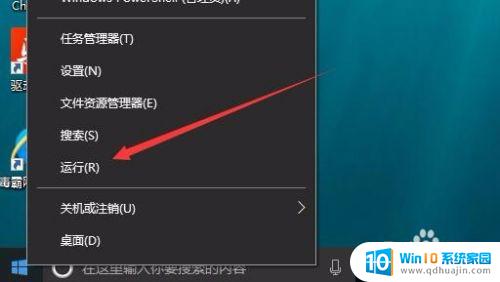
2.在打开的运行窗口中,输入命令netplwiz,然后点击下面的确定按钮
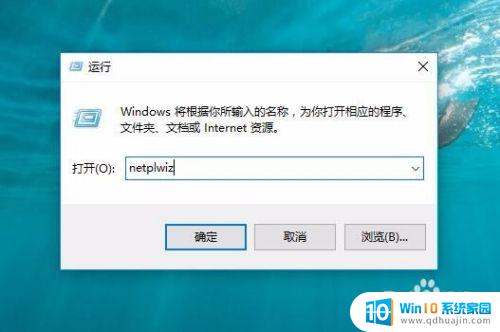
3.在打开的用户帐户窗口中,选中“要使用本计算机。用户必须输入用户名和密码”前的复选框
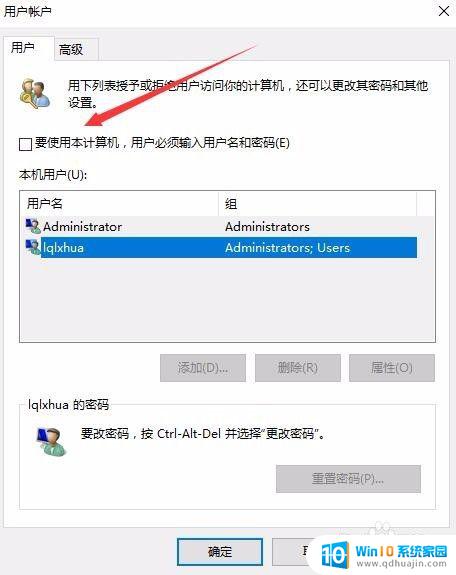
4.选中要修改的账户,然后点击右下角的“属性”按钮
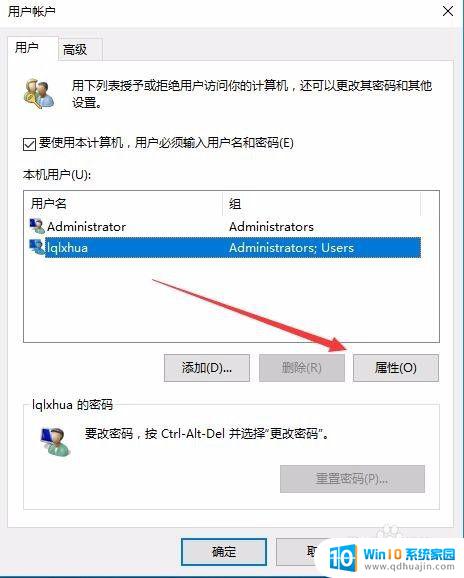
5.在打开的用户账户属性窗口中,在这里补全用户名与全名,最后点击确定按钮
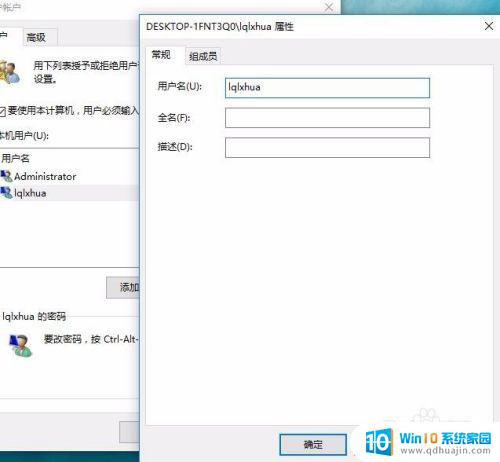
6.回到用户账户窗口后,取消“要使用本计算机。用户必须输入用户名和密码”前的复选,最后点击确定按钮,保存退出,重新启动电脑后,就不会再出现两个账户的情况了。
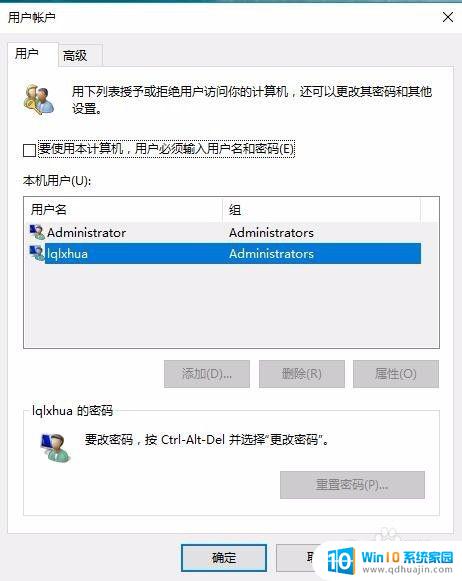
以上是关于win10开机出现两个账户的全部内容,如果出现相同情况的用户可以按照小编的方法来解决。
win10开机有两个账号 win10开机登录界面出现重复账户怎么办相关教程
热门推荐
win10系统教程推荐
- 1 怎么把锁屏壁纸换成自己的照片 win10锁屏壁纸自定义设置步骤
- 2 win10wife连接不显示 笔记本电脑wifi信号不稳定
- 3 电脑怎么定时锁屏 win10自动锁屏在哪里设置
- 4 怎么把桌面文件夹存到d盘 Win10系统如何将桌面文件保存到D盘
- 5 电脑休屏怎么设置才能设置不休眠 win10怎么取消电脑休眠设置
- 6 怎么调出独立显卡 Win10独立显卡和集成显卡如何自动切换
- 7 win10如何关闭软件自启动 win10如何取消自启动程序
- 8 戴尔笔记本连蓝牙耳机怎么连 win10电脑蓝牙耳机连接教程
- 9 windows10关闭触摸板 win10系统如何关闭笔记本触摸板
- 10 如何查看笔记本电脑运行内存 Win10怎么样检查笔记本电脑内存的容量
win10系统推荐
- 1 萝卜家园ghost win10 64位家庭版镜像下载v2023.04
- 2 技术员联盟ghost win10 32位旗舰安装版下载v2023.04
- 3 深度技术ghost win10 64位官方免激活版下载v2023.04
- 4 番茄花园ghost win10 32位稳定安全版本下载v2023.04
- 5 戴尔笔记本ghost win10 64位原版精简版下载v2023.04
- 6 深度极速ghost win10 64位永久激活正式版下载v2023.04
- 7 惠普笔记本ghost win10 64位稳定家庭版下载v2023.04
- 8 电脑公司ghost win10 32位稳定原版下载v2023.04
- 9 番茄花园ghost win10 64位官方正式版下载v2023.04
- 10 风林火山ghost win10 64位免费专业版下载v2023.04